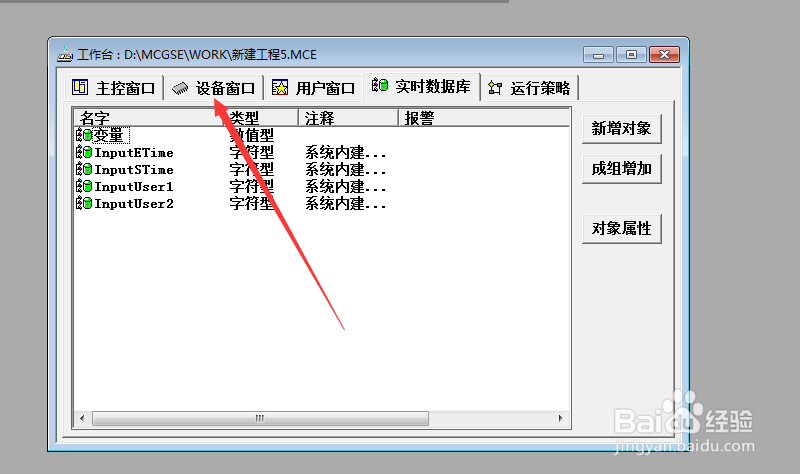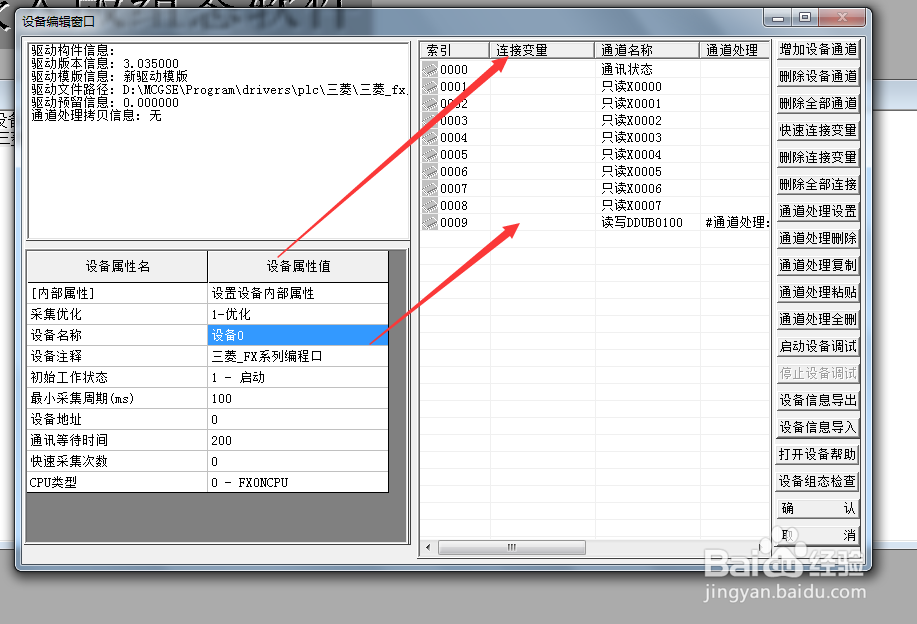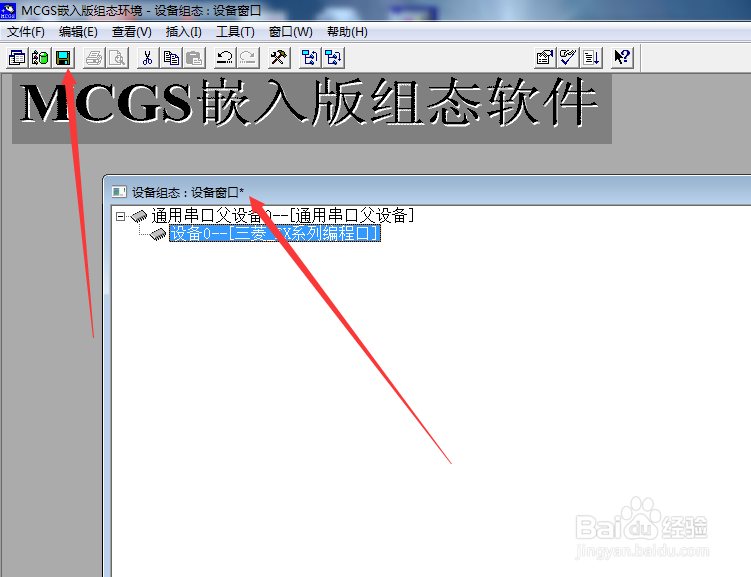MCGS怎么与下位机plc进行数据连接
1、首先启动MCGS软件工作台切换到实时数据库,然后新建一个变量
2、建立一个数值型的变量,变量名称位‘变量’
3、以新建的变量为例,来与下位机地址进行连接
4、工作台切换到设备窗口
5、双击设备窗口
6、这里以三菱fx系列编程口为例,双击【设备0--【三菱-fx系列编程口】】
7、在弹出的对话框选择变量连接栏的D100 的plc地址,空白处双击
8、会弹出变量选择对话框,选择我们刚开始创建的变量,点击确认
9、此时我们的变量连接就设置完成了
10、点击确认
11、在设备组态窗口,这里有一个*号,说明我们更改了数据没有保存,我们点击一下菜单栏的保存就ok了
12、此时变量的连接就完成了,我们建立的变量与plc内部的D100地址就连接在一起,数值保持一致。
声明:本网站引用、摘录或转载内容仅供网站访问者交流或参考,不代表本站立场,如存在版权或非法内容,请联系站长删除,联系邮箱:site.kefu@qq.com。
阅读量:59
阅读量:66
阅读量:77
阅读量:32
阅读量:67